Memcached和Memcache安装(64位win2008)
一、Memcached和Memcache的区别:

网上关于Memcached和Memcache的区别的理解众说纷纭,我个人的理解是:
Memcached是一个内存缓存系统,而Memcache是php的一个扩展,是php用于操作和管理Memcached的工具。如果安装了Memcached但没有安装Memcache,php无法操控Memcached,但是可以使用命令行来操控Memcached;如果安装了Memcache却没安装Memcached,则无法使用。只有同时安装了Memcached和Memcache,才能在PHP中使用Memcached。
以上仅代表个人观点。
网上关于Memcached和Memcache的安装教程有很多,下面是我参考网上教程并动手操作后总结出来的方法,注意,我的操作是基于64位win7系统的。

二、安装memcached:

1. 下载地址:http://pan.baidu.com/s/1gdKbp8R (这是在网上找的下载地址,我试过,可以下载) 2. 解压下载后的文件,把它放到一个目录中,如D:\memcached。 3. 打开cmd,进入memcached解压后存放的目录,运行命令: memcached.exe -d install 如果没有意外的话已经安装成功了。 (目录中应该有memcached.exe这个文件) 4. 测试是否安装成功: 打开cmd,进入memcached解压后存放的目录,运行命令: memcached -h,若安装成功,会出现如下界面:

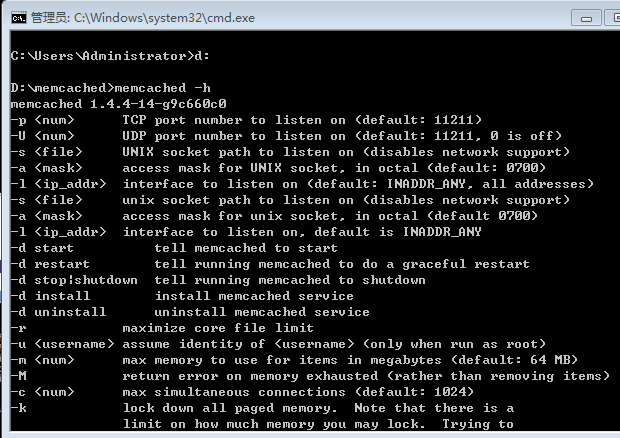

5. 启动memcached: 打开cmd,进入memcached解压后存放的目录,运行命令: memcached.exe -d start 这时memcached已经启动,在任务管理器中可以看到这个进程:



6. 连接Memcached: 打开cmd,运行命令: telnet 127.0.0.1 11211 即可连接Memcached。 注:win7中可能会出现“telnet’不是内部或外部命令”的错误,这是因为系统中默认没有安装telnet的缘故,可在“控制面板”->“程序”->“程序和功能”->“打开或关闭Windows功能”中打开“Telnet客户端”。

三、安装memcache的php扩展:

1. 下载地址:http://windows.php.net/downloads/pecl/releases/memcache/3.0.8/
(注意:要下载对应php版本和系统位数的dll文件)
2. 把php_memcache.dll放到php的ext目录下,如:
D:\wamp\bin\php\php5.5.12\ext
3. 打开php.ini,在extension处添加一行代码:
extension=php_memcache.dll
4. 重启服务器。
5. 查看php的extensions服务,php_memcache现在应该可以使用了,即处于打钩状态,之
前是处于叹号状态的,若还处于叹号状态,用鼠标在上面点击一下就好了。
6. 通过代码测试php是否已经可以使用memcached:
$memcache = new Memcache;
$memcache->connect("127.0.0.1",11211);
echo "Memcached's version: " . $memcache->getVersion() . "<br />";
$data = array(
'url' => "http://www.cnblogs.com/wujuntian/",
'name' => "编程人,在天涯"
);
$memcache -> set("info",$data,0,10);
$info = $memcache->get("info");
echo '<pre>';
print_r($info);

若能打印出memcache中的信息,则说明php的memcache扩展已安装成功且能使用了!
注意:运行代码时若出现错误Fatal error: Class 'Memcache' not found,有可能是下载的
php_memcache.dll文件与php版本不符,或者与系统位数不符。
我的是64位系统,php版本是5.5.12,下载的是php_memcache-3.0.8-5.5-ts-vc11-x64.zip
这个文件。
Memcached和Memcache安装(64位win2008)的更多相关文章
- WinPE引导硬盘安装64位的Windows_Server_2008系统
用 U盘WinPE引导实现硬盘安装Windows Server 2008 R2系统的方法如果想不用光盘(光盘和光驱总是靠不住的),只用U盘或移动硬盘上的WinPE引导,在电脑硬盘安装一个64位的Win ...
- 04.ubuntu下kvm 命令行安装64位ubuntu报"Couldn't find hvm kernel for Ubuntu tree."的问题
1.安装ubuntu时使用的virt-install的配置: virt-install \ --name test4 \ --ram 1024 \ --disk path=/data/01_ubunt ...
- vmware Centos6.6安装64位
Centos6.6安装64位 必须开启BIOS中的虚拟化技术 首先开机进入BIOS,一般机器是按F2,我的T420是按F1,然后进入Security,Virtualization,选择Enable即可 ...
- Oracle Linux(64位)安装64位Oracle10g遇到ins_ctx.mk问题
在Oracle Linux Server Release 5.7上安装64位Oracle 10g 时,遇到如下问题: Error in invoking target 'install' of mak ...
- 无光驱在32位windows系统下安装64位windows系统
位的系统. 大家都知道,32位的操作系统最多只能支持3.2G的内存,现在内存白菜价,很多人都在原有基础上购入新内存,这样最少也有4G了,为了让内存不浪费,我 们只有升级到64位操作系统.但是很多朋友又 ...
- UEFI+GPT引导实践篇(二):UEFI引导安装64位Win7/Win8
下文是在联想Y480笔记本上以UEFI方式启动安装Windows8的全过程,安装Windows7过程基本相同.注意,如果你的电脑硬盘是MBR分区结构,安装过程中将要删除硬盘上所有数据,请安装前备份硬盘 ...
- Oracle安装:64位电脑安装64位Oracle、PLSQL步骤
步骤: 1.安装64位Oracle 2.安装64位PLSql 3.将11.2.0.win32的压缩包解压,放在Oracle的安装目录:product下 4.配置PLSQL参数: Tools -> ...
- 64位win7硬盘安装64位ubuntu 13.04
最近本来是准备通过升级的方式把ubuntu从12.04升级到12.10再升级到13.04的,但是升级到12.10之后,可能是因为某一步的操作不当,出现无法进入系统的情况.不过还好的是升级之前保存了主要 ...
- Linux 配置只安装 64 位软件包
Centos.RHEL等系统,yum 安装的时候有时候会安装32的,然而我们只需要安装64位的软件! 解决方法: yum只安装 64 位的包,只需在 /etc/yum.conf 中加入 "e ...
- Ubuntu12.04安装64位系统出现编译错误error while loading shared libraries: libz.so.1: cannot open shared object file: No such file or dir
问题: Ubuntu12.04安装64位系统出现编译错误error while loading shared libraries: libz.so.1: cannot open shared obje ...
随机推荐
- 终于搞定Fastreport2.x PDF输出,相信其他版本也差不多
这个版本有powerpdf可以支持,但有bug, 经过反复摸索,终于搞定. 基本可用. 主要是中英文混合在一起,如果按中文输出,会有英文宽度也是中文的宽度了,格式变化,不可 接受. 而按英文输出,又是 ...
- MSI-X 之有别于MSI
转自: https://www.cnblogs.com/helloworldspace/p/6760718.html MSI-X Capability结构 MSI-X Capability中断机制与M ...
- Creating Your Own PHP Helper Functions In Laravel
By Hamza Ali LAST UPDATED AUG 26, 2018 12,669 104 Laravel provides us with many built-in helper fun ...
- [ES]elasticsearch章2 ES查询过程解析
es服务端是准确知道每个document分布在哪个shard上: search一个比较复杂的执行模式,因为我们不知道那些document会被匹配到,任何一个shard上都有可能,所以一个search请 ...
- SevenZipShaper压缩类
//7z下载或者自己去找个地址 nurget,github之类的 链接:https://pan.baidu.com/s/1__dPu7X5b8Xr_ej9ya7Kdg 密码:q8nwusing Sev ...
- paxos 练手 推进中
学习https://github.com/huoyu820125/SecondPaxos 自己编写网络版本 在学习过程将此代码的线程 锁等改成c++11 就不用包含那么多文件 主要更改如下 // M ...
- 【jquery+easyUI】-- $.messager.show 弹框显示
三种基本弹框 1.提示框,一秒停留 $.messager.show({ title: '提示', msg: '修改成功!', showType: 'fade', //设置显示类型 style: { l ...
- Bootstrap学习遇到的role属性--- 无障碍网页应用属性
以前接触过Bootstrap,但也只是仅仅接触,现在重新学习下,今天看到一个例子中的属性有一个role, 查阅资料发现这个是--WAI-ARIA无障碍设计属性: 通俗说是该设计为了一些盲人,失聪,残疾 ...
- NOIP2017提高组day2T1题解(奶酪)
题目链接:奶酪 这道题还是很水的,在下拿了满分. 并没有用什么高级的算法,我讲一下基本思路. 我们把每个洞都视为一个节点. 我们读入相关数据后,就先进行预处理,通过每个节点的信息和题目的规定,建立一张 ...
- BP神经网络在python下的自主搭建梳理
本实验使用mnist数据集完成手写数字识别的测试.识别正确率认为是95% 完整代码如下: #!/usr/bin/env python # coding: utf-8 # In[1]: import n ...
